แก้ไขข้อผิดพลาดการติดตั้ง MacOS Big Sur ล้มเหลว
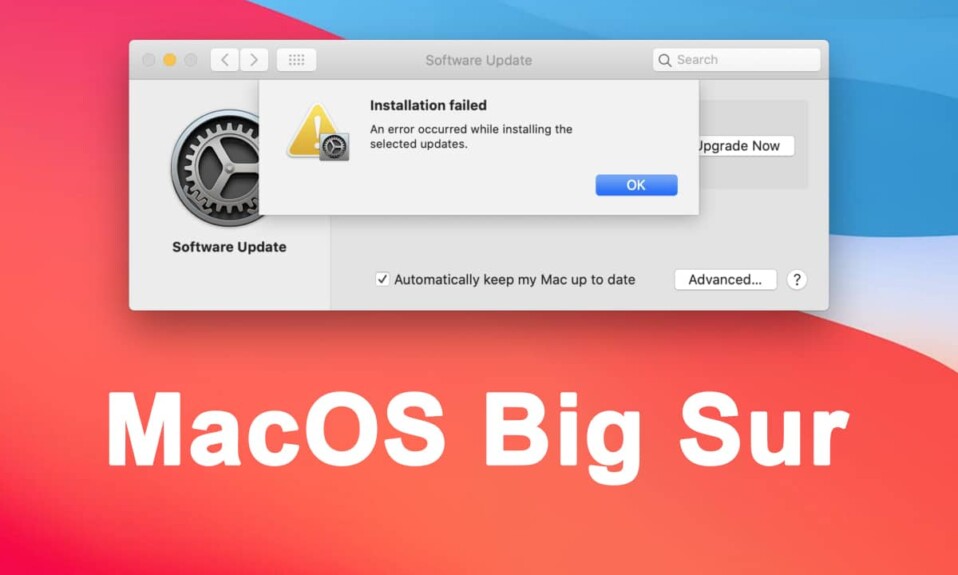
คุณเป็นเจ้าของ MacBook หรือไม่? (Do you own a MacBook?)ถ้าใช่ คุณต้องได้รับการแจ้งเตือนเกี่ยวกับการอัพเดทล่าสุดของ macOS ซึ่งก็คือBig Sur (Big Sur)ระบบปฏิบัติการ(operating system)ใหม่สำหรับMacBookนี้ปรับอินเทอร์เฟซให้เหมาะสมและนำเสนอ(interface and brings)คุณสมบัติใหม่ๆ สำหรับผู้ที่เป็นเจ้าของอุปกรณ์Mac เห็นได้ชัดว่าคุณต้องพยายามอัปเดตแล็ปท็อปของคุณเท่านั้นที่จะพบปัญหาMacOS Big Surไม่สามารถติดตั้งบนMacintosh HD(Macintosh HD issue)ได้ ในโพสต์นี้ เราจะพูดถึงวิธีการแก้ไข ข้อผิดพลาด การติดตั้ง macOS Big Sur ล้มเหลว (Big Sur installation)ดังนั้นอ่านต่อ!

วิธีแก้ไขข้อผิดพลาดการติดตั้ง macOS Big Sur ล้มเหลว(How to Fix macOS Big Sur Installation Failed Error)
ผู้ใช้หลายคนบ่นเกี่ยวกับข้อผิดพลาดนี้ในหลายเธรดและแพลตฟอร์ม คู่มือนี้จะอธิบายเทคนิคการแก้ปัญหาบางอย่างอย่างละเอียดเพื่อแก้ไข MacOS Big Sur ที่ไม่สามารถติดตั้งบนข้อผิดพลาด Macintosh HD( fix MacOS Big Sur cannot be installed on Macintosh HD error.)
รายการด้านล่างเป็นสาเหตุที่เป็นไปได้ว่าทำไมการติดตั้ง Big Sur(Big Sur installation)อาจไม่สำเร็จ:
- เซิร์ฟเวอร์แออัด(Crowded Servers) – เมื่อมีคนดาวน์โหลดการอัปเดตซอฟต์แวร์พร้อมกันมากเกินไป อาจทำให้เซิร์ฟเวอร์แออัด ซึ่งอาจส่งผลให้เกิดข้อผิดพลาดนี้
- เครือข่าย Wi-Fi ที่โอเวอร์โหลด(Overloaded Wi-fi network) – ซอฟต์แวร์บางตัวอาจใช้ข้อมูลWi-Fi(Wi-Fi data) ส่วนใหญ่ของคุณ ซึ่งไม่มีขอบเขตสำหรับการดาวน์โหลดการอัปเดตนี้อีกต่อไป
- ที่ เก็บข้อมูลไม่เพียงพอ(Insufficient Storage) – หากคุณใช้ MacBook เป็นเวลานาน ข้อมูลที่แคชโดยไม่จำเป็นอาจใช้พื้นที่จัดเก็บ(storage space) ส่วน ใหญ่
จุดที่ต้องจำ(Points to Remember)
นี่คือข้อควรระวังพื้นฐานที่ต้องทำก่อนดำเนินการติดตั้ง macOS Big Sur(Big Sur installation) :
- ถอนการติดตั้ง VPN:(Uninstall VPN:)ในกรณีที่คุณมีVPN(VPNs) ใด ๆ ติดตั้งอยู่บนMacBook ของคุณ อย่าลืมลบออกก่อนดาวน์โหลด
- ตรวจสอบการเชื่อมต่อเครือข่าย: ตรวจสอบ (Ensure network connectivity:) ให้(Make)แน่ใจว่าการเชื่อมต่อ Wi-Fi ของคุณเสถียรและให้ความเร็วในการดาวน์โหลดที่ดีเพื่อรองรับการดาวน์โหลด
- อายุอุปกรณ์และความเข้ากันได้: ตรวจสอบ (Device Age & Compatibility:) ให้(Make)แน่ใจว่าอุปกรณ์ของคุณมีอายุไม่เกิน 5 ปี เนื่องจากการอัปเดตใหม่ได้รับการออกแบบมาเพื่อปรับปรุงระบบปฏิบัติการปัจจุบัน การติดตั้งBig Surบนอุปกรณ์ที่มีอายุมากกว่า 5 ปีจะเป็นผลเสียมากกว่าผลดี
วิธีที่ 1: ตรวจสอบเซิร์ฟเวอร์ของ Apple(Method 1: Check Apple Servers)
เมื่อมีคนดาวน์โหลดบางอย่างพร้อมกันมากเกินไป เซิร์ฟเวอร์มักจะได้รับภาระมากเกินไป ซึ่งอาจส่งผลให้ไม่สามารถติดตั้งMacOS Big Sur บน (MacOS Big Sur)Macintosh HD errorได้ อีกสาเหตุหนึ่งที่เซิร์ฟเวอร์อาจรับผิดชอบในการดาวน์โหลดการอัปเดตที่ไม่สำเร็จก็คือหากเซิร์ฟเวอร์หยุดทำงาน ขอแนะนำให้ตรวจสอบ เซิร์ฟเวอร์ของ Appleก่อนดำเนินการดาวน์โหลดดังนี้
1. ไปที่หน้าเว็บ(webpage )(System Status webpage )สถานะระบบ(System Status) ผ่านเว็บเบราว์เซอร์ใดก็ได้
2. หน้าจอของคุณจะแสดงรายการที่มีสัญญาณยืนยันบางอย่างเกี่ยวกับเซิร์ฟเวอร์ จากรายการนี้ ให้มองหาสถานะของเซิร์ฟเวอร์การอัพเดทซอฟต์แวร์ macOS(macOS software update )
3. หากวงกลมสีเขียว(green circle)ปรากฏขึ้น คุณควรดำเนินการดาวน์โหลดต่อ (download. )ดูรูปที่ให้มาเพื่อความชัดเจน

วิธีที่ 2: รีเฟรชการอัปเดตซอฟต์แวร์(Method 2: Refresh the Software Update)
หากคุณใช้ MacBook มาเป็นเวลานานฟีเจอร์ Software Update(Software Update feature)อาจค้างหรือเกิดความผิดพลาดได้ ดังนั้น คุณสามารถลองรีเฟรชหน้าต่างเพื่อตรวจสอบว่าการอัปเดตซอฟต์แวร์ดำเนินการสำเร็จหรือไม่ โชคดีที่นี่เป็นหนึ่งในวิธีที่ง่ายที่สุดในการแก้ไขข้อผิดพลาดในการติดตั้ง macOS Big Sur (Big Sur installation)ทำตามขั้นตอนที่กำหนดโดยทำดังนี้
1. คลิกที่ไอคอน Apple(Apple icon)จากมุมบนซ้าย(left corner)ของหน้าจอ MacBook(MacBook screen)ของ คุณ
2. จากรายการที่แสดงในขณะนี้ ให้คลิกที่System Preferencesตามที่แสดง

3. เลือกSoftware Updateจากเมนูที่แสดง

4. ในหน้าต่าง Software Update(Software Update window)ให้กดCommand + Rเพื่อรีเฟรชหน้าจอนี้

5. คลิกInstall Nowเพื่อเริ่มกระบวนการติด(installation process)ตั้ง อ้างอิงจากรูป

อ่านเพิ่มเติม:(Also Read:)วิธีแก้ไข MacBook ไม่เปิดขึ้น
วิธีที่ 3: รีสตาร์ท Mac(Method 3: Restart your Mac)
การรีบูตเครื่องพีซีเป็นวิธีที่ดีที่สุดในการแก้ไขปัญหาที่เกี่ยวข้องกับระบบปฏิบัติการ (operating system)ทั้งนี้เนื่องจากการรีบูตเครื่องช่วยลบมัลแวร์ที่เสียหายและข้อบกพร่องต่างๆ หากคุณไม่ได้รีบูต MacBook เป็นเวลานานมาก คุณควรทำทันที ทำตามขั้นตอนที่กำหนด:
1. เปิดเมนู Apple(Apple Menu)โดยคลิกที่ไอคอน Apple(Apple icon.)
2. เลือกรีสตาร์ท(Restart)ดังที่แสดง

3. รอให้รีบูต เมื่อ MacBook ของคุณรีสตาร์ทแล้ว ให้ลองดาวน์โหลดmacOS Big Surอีกครั้ง
วิธีที่ 4: ดาวน์โหลดตอนกลางคืน(Method 4: Download at Night)
วิธีที่ดีที่สุดในการหลีกเลี่ยงเซิร์ฟเวอร์ที่แออัด รวมถึง ปัญหา Wi-Fiคือการดาวน์โหลดการอัปเดตซอฟต์แวร์ในช่วงเกือบเที่ยงคืน เพื่อให้แน่ใจว่าทั้ง เซิร์ฟเวอร์ Wi-Fiหรือเซิร์ฟเวอร์Appleจะไม่แออัด ทราฟ ฟิกที่น้อยลงจะนำไปสู่การ อัพเดต ซอฟต์แวร์อย่างราบรื่น(seamless software) และอาจช่วยแก้ไข ข้อผิดพลาด การติดตั้ง macOS big Sur ล้มเหลว(Sur installation)
วิธีที่ 5: รอก่อน
(Method 5: Wait it Out
)
อาจเป็นการดีที่สุดที่จะรอสองสามวันก่อนที่จะพยายามดาวน์โหลดซอฟต์แวร์อีกครั้ง ในกรณีที่การรับส่งข้อมูลบนเซิร์ฟเวอร์ก่อนหน้านี้มากขึ้น จะลดลงเมื่อคุณรอ ทาง ที่ดีควรรออย่างน้อย 24-48 ชั่วโมง(wait at least 24-48 hours)ก่อนที่จะติดตั้งการอัปเดตใหม่
อ่านเพิ่มเติม:(Also Read:)วิธีใช้โฟลเดอร์ยูทิลิตี้บน Mac
วิธีที่ 6: รีเฟรชยูทิลิตี้ดิสก์(Method 6: Refresh Disk Utility)
คุณยังสามารถลองดาวน์โหลด macOS Big Surได้สำเร็จโดยรีเฟรช ตัวเลือกยูทิลิ ตี้ดิสก์ (Disk Utility option)เนื่องจากวิธีนี้ค่อนข้างยุ่งยาก ให้ทำตามขั้นตอนที่กำหนดอย่างระมัดระวัง:
1. คลิกที่ไอคอน Apple(Apple icon)และเลือกRestartตามภาพ

2. กดCommand + R แทบจะใน ทันที คุณจะสังเกตเห็นว่าโฟลเดอร์ยูทิลิตี้(Utility folder)จะปรากฏขึ้นบนหน้าจอของคุณ
3. คลิกที่ ตัวเลือก Disk Utilityแล้วกดContinue

4. จากรายการที่อยู่ด้านข้าง ให้เลือกIndented Volume Entryเช่นMacintosh HD
5. ตอนนี้คลิกที่ แท็บ ปฐมพยาบาล(First Aid)จากแถบเครื่องมือ(toolbar present)ที่ด้านบน

6. กดDoneและรีสตาร์ทMacBookอีกครั้ง ยืนยันว่าการติดตั้ง MacOS Big Sur(MacOS Big Sur installation)ล้มเหลว ข้อผิดพลาดได้รับการแก้ไขแล้ว
อ่านเพิ่มเติม:(Also Read:) 6 วิธีในการแก้ไขปัญหาการเริ่มต้นระบบช้าของ MacBook
วิธีที่ 7: เข้าหาฝ่ายสนับสนุนของ Apple(Method 7: Approach Apple Support)
หากคุณได้ลองใช้วิธีการดังกล่าวข้างต้นแล้วและรออีกสองสามวัน ให้กำหนดเวลานัดหมาย(schedule an appointment)และนำ MacBook ของคุณไปที่ Apple Store ที่ใกล้ที่สุด (nearest Apple Store.)ช่าง เทคนิคของ Apple หรือ Genius(Apple technician or Genius)จะพยายามหาทางแก้ไขปัญหานี้
คำถามที่พบบ่อย (FAQ)(Frequently Asked Questions (FAQ))
ไตรมาสที่ 1 เหตุใด macOS Big Sur ของฉันจึงไม่ติดตั้ง(Q1. Why is my macOS Big Sur not installing?)
(MacOS Big Sur)ไม่สามารถติดตั้งMacOS Big Sur บน ข้อผิดพลาด Macintosh HD(Macintosh HD error)ได้เนื่องจากปัญหาเซิร์ฟเวอร์หรือปัญหาการเชื่อมต่ออินเทอร์เน็ต นอกจากนี้ หากอุปกรณ์ของคุณไม่มีที่เก็บข้อมูลที่จำเป็นสำหรับการดาวน์โหลดการอัปเดตใหม่ อาจเป็นอุปสรรคต่อกระบวนการติด(installation process)ตั้ง
ไตรมาสที่ 2 ฉันจะแก้ไขปัญหา Big Sur บน Mac ของฉันได้อย่างไร(Q2. How do I fix Big Sur problems on my Mac?)
ต่อไปนี้เป็นรายการวิธีการนำไปใช้เพื่อแก้ไขปัญหาการติดตั้ง MacOS Big Sur(MacOS Big Sur installation)ที่ล้มเหลว:
- รีเฟรชหน้าต่างยูทิลิตี้ดิสก์
- รีเฟรชหน้าต่างการอัปเดตซอฟต์แวร์
- รีบูต MacBook ของคุณ
- ดาวน์โหลด Software Update ในเวลากลางคืน
- ตรวจสอบเซิร์ฟเวอร์ Apple สำหรับการหยุดทำงาน
ที่แนะนำ:(Recommended:)
- แก้ไข MacBook(Fix MacBook)ไม่ชาร์จเมื่อเสียบปลั๊ก
- แก้ไข(Fix Could)ไม่ สามารถ ลงชื่อเข้า(Sign)ใช้ iMessage หรือFaceTime
- วิธีแก้ไขข้อความ(Fix Messages)ไม่ทำงานบนMac
- แก้ไข iTunes ช่วยให้เปิดได้ด้วยตัวเอง
เราหวังว่าคู่มือที่ครอบคลุมนี้สามารถช่วยคุณแก้ไขข้อผิดพลาดในการติดตั้ง macOS Big Sur ล้มเหลว ( fix macOS Big Sur Installation Failed error.)หากคุณมีคำถามเพิ่มเติม อย่าลังเลที่จะถามพวกเขาในความคิดเห็นด้านล่าง!
Related posts
วิธีการ Fix macOS Installation ล้มเหลวข้อผิดพลาด
Fix macOS Big Sur Problems (13 Issues Fixed)
Fix iTunes Keeps Opening ด้วยตัวเอง
5 Ways ที่จะเปิดให้บริการวัน Fix Safari Wo n't Mac
Fix นี้ Item Is Temporarily Unavailable Error
วิธีแก้ไขไม่สามารถเปิดใช้งาน iPhone (2022)
Fix Snapchat Notifications ไม่ Working (iOS & Android)
วิธีการ Fix Apple CarPlay ไม่ทำงาน
แก้ไข AirPods ที่เชื่อมต่อแต่ไม่มีปัญหาเสียง
วิธีการ Fix MacBook Wo n't เปิด
Fix No SIM Card Installed Error บน iPhone
วิธีการ Fix Apple Virus Warning Message
Fix Safari Connection นี้ไม่เป็นส่วนตัว
วิธีการ Fix Twitter Notifications ไม่ใช่ Working (บน Android and iOS)
แก้ไขการติดตั้งการอัปเดตซอฟต์แวร์ Mac ติด
วิธีการ Fix Mac Bluetooth ไม่ทำงาน
6 Ways ถึง Fix MacBook Slow Startup
Fix AirPods เล่นในหูเดียวเท่านั้น
แก้ไข WhatsApp Video Call ไม่ทำงานบน iPhone และ Android
Fix AirPods ไม่ใช่ Charging Issue
